Tempo de leitura: 1 minuto
- Clique no Menu Estratégia>Processos – Desenho
- Na barra de ações é disponibilizado os seguintes botões:
- Adicionar Processo: para adicionar novo desenho do processo
- Abrirá nova tela para proceder com novo desenho do processo. É necessário preencher o campo nome do desenho logo abaixo dos botões de ação.Para desenhar basta escolher, no menu suspenso “Desenhar Fluxo”, qual componente deseja inserir entre “Tarefa”, “Regra” e “Fim”. Dê duplo clique e arraste para área de desenho. Terminada a adição dos componentes, clique em “Adicionar” para confirmar o desenho.Ainda na barra de ação é disponibilizado os seguintes botões:
Voltar: Volta para tela de lista dos desenhos;
Download: Realiza o download em imagem do desenho realizado;
Imprimir: imprime o desenho junto com o nome dado. - Exportar
- PDF, CSV, XML e DOC: gera arquivo para exportação no formato escolhido
- Seleção de Campos: botão para exibir e filtrar os campos para melhor visualização.
- Ordenação de Campos: botão para ordenar os campos pelas colunas.
- Filtrar: botão filtrar processo de desenho de acordo com as especificações de campos.
- Para adicionar uma variável num processo já cadastrado, basta clicar no ícone

- Para visualizar os documentos de um processo específico, basta clicar no ícone

- Para editar um desenho já cadastro, basta clicar no ícone

- Para visualizar o desenho de um processo, basta clicar no ícone

- Para visualizar um documento de processo já cadastrado, basta clicar no ícone

- Para visualizar um desenho de processo já cadastrado, basta clicar no ícone

- Para remover, basta clicar no ícone


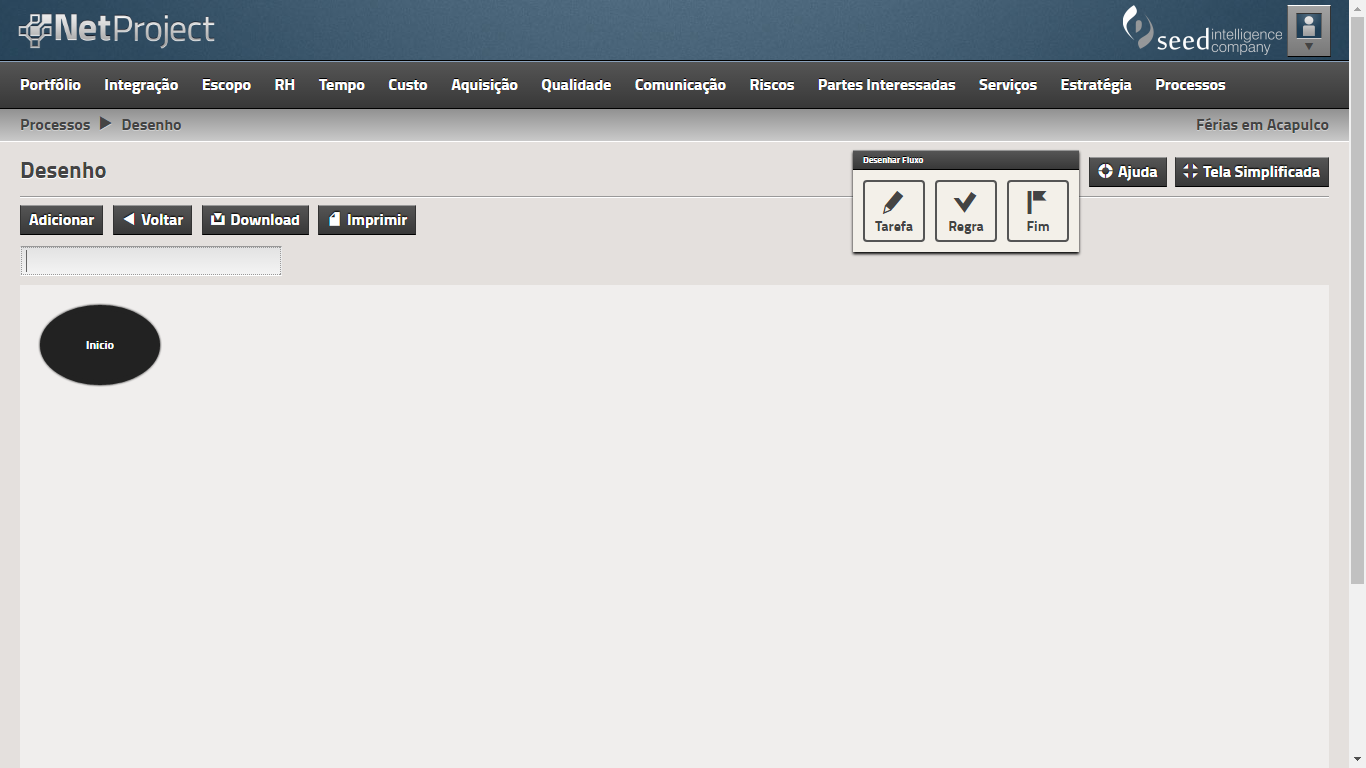
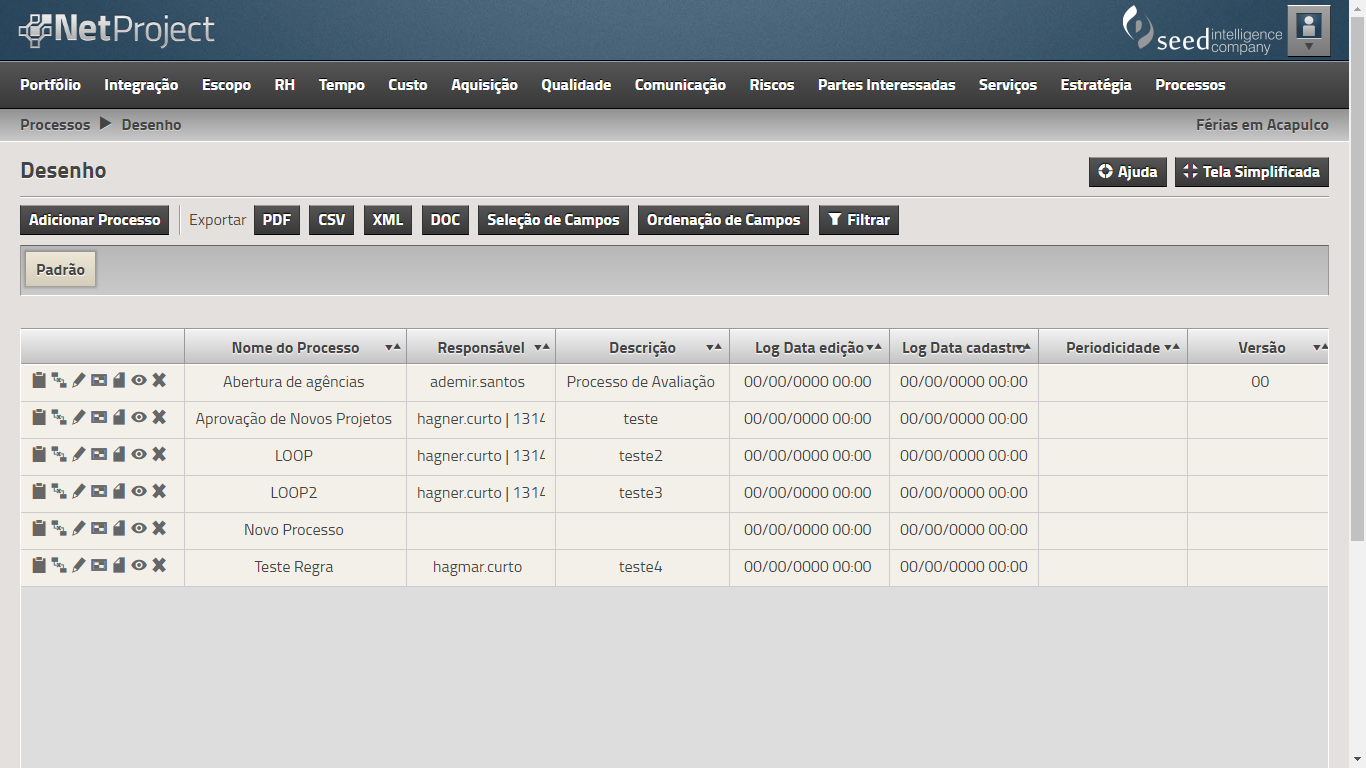
Os comentários foram encerrados, mas trackbacks e pingbacks estão abertos.